O Windows 7 Media Center oferece muitas opções para a exibição de conteúdo de vídeo, exceto uma maneira intuitiva de obter videocasts. Veja como usar o plug-in gratuito do Navegador de Mídia para fazer isso.
Primeiro, baixe e instale o plug-in gratuito do Windows Media Center - Navegador de mídia. A instalação é simples, seguindo o assistente de instalação.
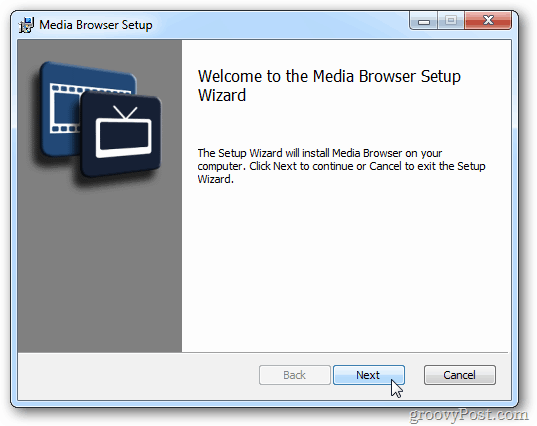
Próximo lançamento do Windows Media Center (WMC). No menu principal, role para baixo e selecione Navegador de mídia.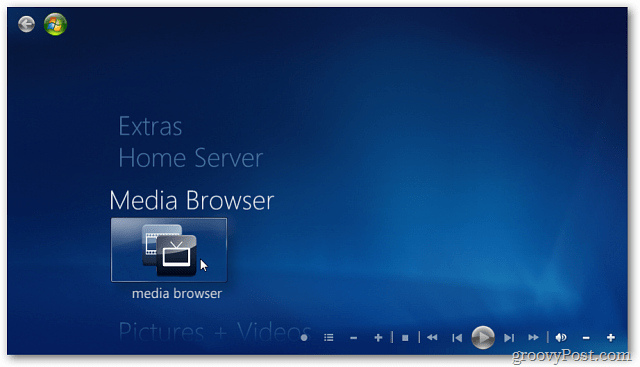
Você verá alguns menus de configuração depois de iniciá-lo. Basta selecionar os padrões.
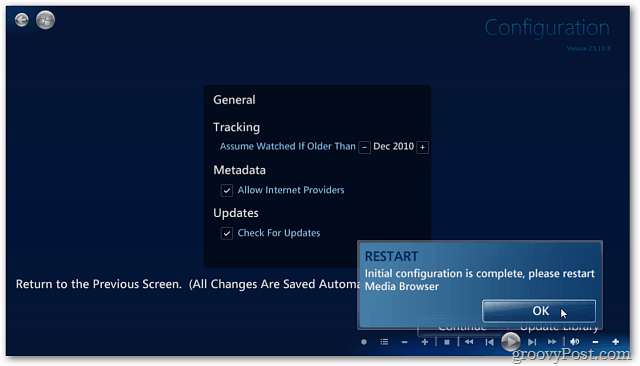
Feche o WMC, clique em Iniciar e vá para Todos os programas >> Media Browser >> Media Configurator.
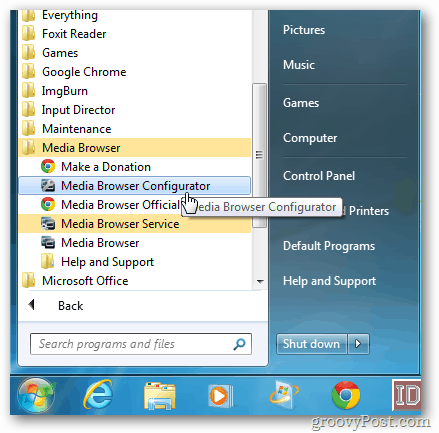
O configurador do Media Browser é iniciado, clique na guia Podcasts. Clique no botão Adicionar na parte inferior e insira o URL do Podcast no qual você deseja se inscrever. Assim como adicionar programas em iTunes não listado na loja.
Você pode adicionar podcasts de vídeo e áudio. Clique em OK e feche o configurador do Media Browser.
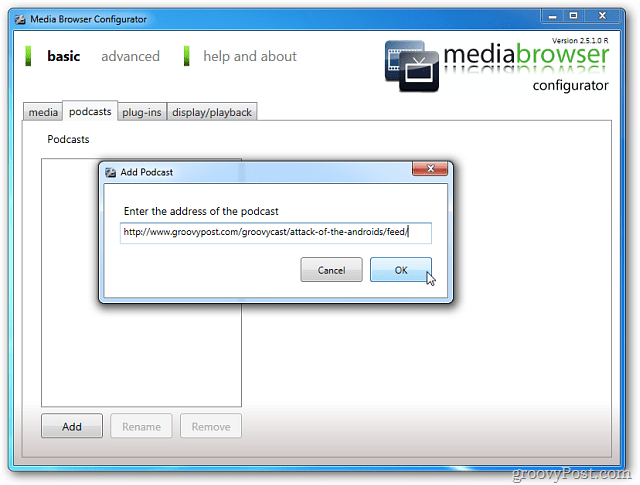
Inicie o WMC e selecione Media Browser.
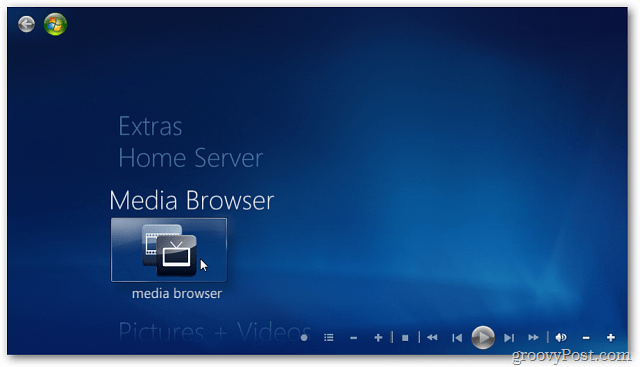
Selecione Podcasts e uma lista dos programas que você adicionou será listada.
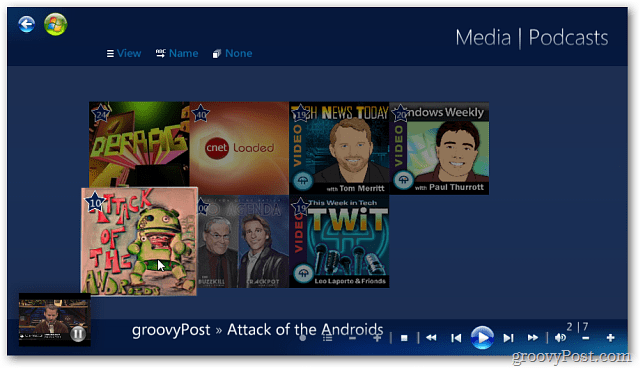
Permite alterar a exibição dos seus podcasts e assistir a um enquanto navega nas listas de outros episódios.
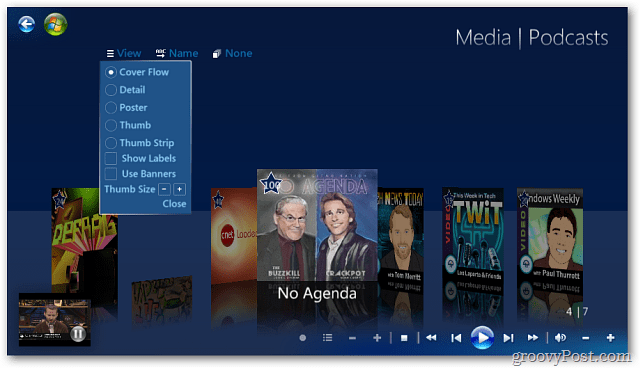
Agora relaxe e aproveite os shows.
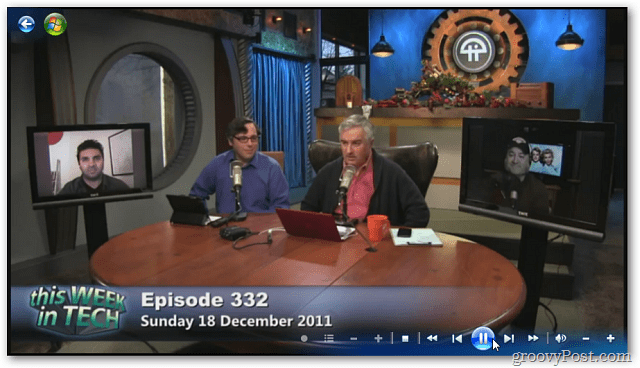
Os podcasts também estarão disponíveis no seu Xbox 360 - se você estiver transmitindo Windows 7 Media Center para o seu Xbox 360.
Embora você possa obter podcasts de vídeo no WMC via TV na Internet, o uso do Navegador de mídia é mais intuitivo e organizado. Diverta-se!
